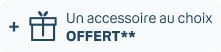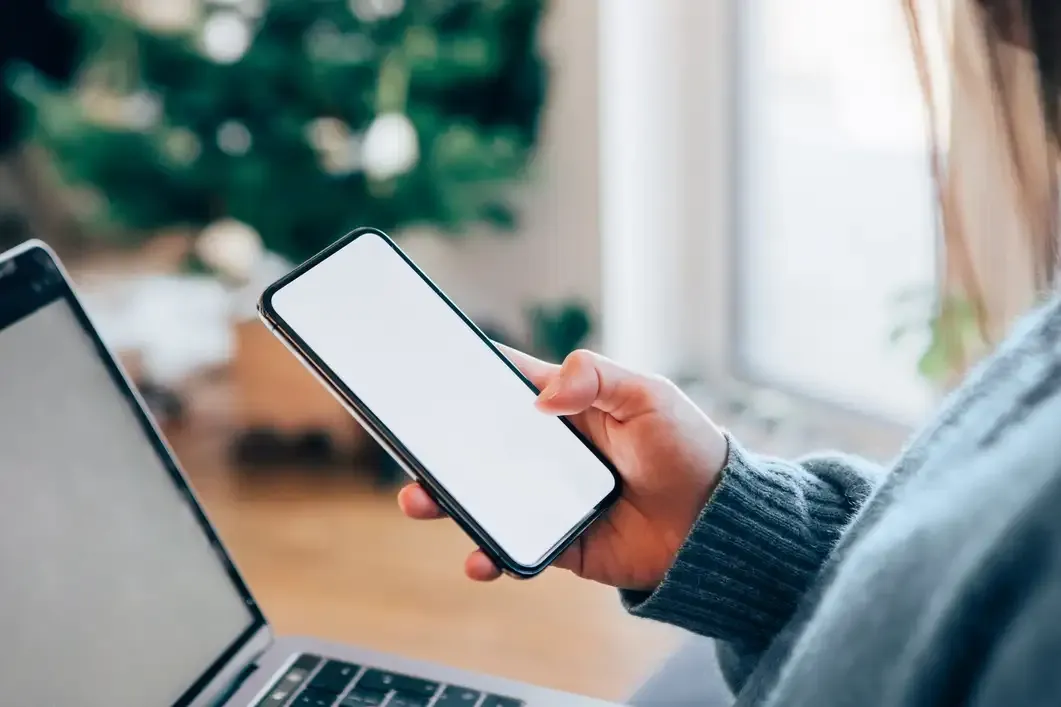Nos astuces pour libérer de l’espace sur son smartphone
Votre smartphone vous prévient qu’il n’a plus de place ? Impossible de prendre une photo, de télécharger une application ou de faire une mise à jour… Pas de panique : le manque d’espace est un souci fréquent, surtout sur les modèles avec peu de mémoire interne. La bonne nouvelle, c’est qu’il existe de nombreuses solutions simples pour libérer de l’espace sans perdre vos données. Du tri dans vos applications aux sauvegardes dans le cloud, en passant par le nettoyage automatique, on vous montre comment retrouver un téléphone fluide, sans tout réinitialiser.
1. Faire le tri dans ses applications
Les applications occupent souvent une grande partie de l’espace de stockage, parfois sans que l’on s’en rende compte. La première étape consiste donc à désinstaller celles que vous n’utilisez plus. Pour cela, rendez-vous dans les paramètres de votre smartphone, puis dans la rubrique Applications. Certaines applis préinstallées par le fabricant ne peuvent pas être supprimées, mais vous pouvez les désactiver. Cela permet de libérer de l’espace en supprimant leurs mises à jour et leurs données temporaires. Sur iPhone, il est également possible de décharger une app sans en perdre les données : l’app est supprimée, mais les documents restent accessibles si vous la réinstallez plus tard. Un petit ménage dans vos applis peut déjà libérer plusieurs gigas, sans effort.
2. Vider le cache et les données inutiles
Au fil du temps, vos applications accumulent des fichiers temporaires appelés données en cache. Ces fichiers servent à accélérer le chargement de certains contenus, mais ils peuvent aussi** encombrer inutilement votre mémoire**. Sur Android, vous pouvez les supprimer sans risque :
- Allez dans Paramètres > Applications
- Sélectionnez une app, puis appuyez sur Vider le cache
- Répétez l’opération pour les apps les plus utilisées (navigateurs, réseaux sociaux…) Certaines applications peuvent aussi stocker plusieurs gigas de données internes. Dans ce cas, vous pouvez choisir de supprimer les données de l’app, mais attention : cela efface les contenus téléchargés, les comptes enregistrés ou les sauvegardes locales. Si vous préférez une solution plus simple, des outils comme Google Files ou des options de nettoyage intégrées (selon les modèles) permettent de faire le tri automatiquement.
3. Supprimer ou déplacer les fichiers volumineux
Photos, vidéos, musiques, documents téléchargés… Ce sont souvent eux qui occupent le plus d’espace sur votre smartphone. Commencez par faire le tri dans votre galerie : supprimez les doublons, les captures d’écran inutiles, ou les vidéos longues que vous ne regardez plus. Pensez aussi à désactiver l’enregistrement automatique des médias sur des applis comme WhatsApp, qui peuvent vite remplir votre stockage avec des fichiers reçus. Autre piste : le dossier “Téléchargements”, où s’accumulent billets, formulaires et pièces jointes. Un passage régulier suffit à libérer plusieurs centaines de Mo. Si vous ne voulez pas supprimer certains contenus, vous pouvez aussi les déplacer vers un ordinateur, un disque dur ou un service cloud. Cela libère l’espace local tout en conservant l’accès à vos fichiers.
4. Utiliser une carte SD ou une clé OTG
Si votre smartphone est compatible, ajouter une carte micro SD est une solution simple pour étendre sa capacité de stockage. Vous pouvez y déplacer vos photos, vidéos, musiques… voire certaines applications, selon la version d’Android. Autre possibilité : la clé USB OTG (On-The-Go). Elle se branche directement sur le port de votre smartphone (souvent USB-C) et vous permet de transférer ou consulter des fichiers sans passer par un ordinateur. Idéal pour libérer rapidement de l’espace, par exemple avant un voyage, sans perdre vos contenus. Avant achat, pensez à vérifier la compatibilité de votre appareil avec les cartes SD ou les clés OTG.
5. Sauvegarder dans le cloud
Si vous ne souhaitez pas supprimer vos fichiers, mais que la mémoire de votre smartphone déborde, la sauvegarde dans le cloud est une excellente alternative. Des services comme Google Photos, iCloud, OneDrive ou Dropbox permettent de transférer automatiquement vos photos, vidéos et documents en ligne. Une fois la sauvegarde terminée, vous pouvez supprimer les fichiers locaux de votre appareil pour libérer immédiatement de l’espace. L’autre intérêt : vos données sont sécurisées et accessibles depuis n’importe quel appareil connecté. Idéal pour éviter les pertes en cas de casse, de vol ou de changement de téléphone. Veillez simplement à bien choisir un service fiable et, si besoin, à activer un chiffrement ou une double authentification pour plus de sécurité.
6. Activer les options de nettoyage automatique
Les smartphones récents intègrent souvent des outils de nettoyage automatique qui facilitent la gestion du stockage au quotidien. Sur Android, vous pouvez accéder à la fonction Libérer de l’espace dans les paramètres de stockage. Cette option permet de supprimer en quelques clics :
- les fichiers temporaires,
- les doublons,
- les éléments téléchargés obsolètes. Certaines surcouches (comme Samsung One UI) proposent même un mode de nettoyage intelligent pour repérer les fichiers inutiles ou rarement utilisés. Sur iPhone, iOS propose des recommandations de stockage dans Réglages > Général > Stockage iPhone. Vous pouvez activer des suggestions comme :
- la suppression des apps non utilisées,
- l’optimisation de la photothèque,
- ou encore le nettoyage des pièces jointes volumineuses dans Messages. Ces fonctions permettent de gagner régulièrement de l’espace sans intervention manuelle.
Un peu de ménage pour un smartphone plus fluide
Un smartphone saturé n’est ni pratique ni agréable à utiliser. Heureusement, quelques gestes simples suffisent à récupérer plusieurs gigas de stockage : tri des applis, suppression des fichiers inutiles, sauvegarde dans le cloud… En adoptant ces bonnes habitudes, vous prolongez la durée de vie de votre téléphone et conservez des performances optimales, sans avoir à investir dans un nouveau modèle. Un petit nettoyage, et c’est reparti !